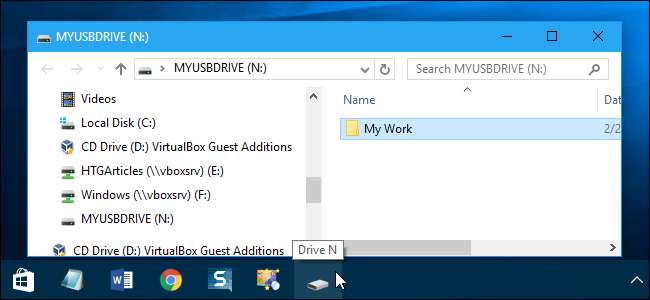
У вас есть внешний диск, подключенный к вашему компьютеру с Windows, и вы хотите получить к нему доступ с панели задач? Здесь мы покажем вам обходной путь, который позволит вам закрепить его на панели задач.
Мы покажем вам, как добавить значок внешнего диска на панель задач в Windows 10, но этот трюк также будет работать в Windows 7 и 8.
Можно подумать, что процесс будет таким же простым, как перетащить значок внешнего диска на панель задач. К сожалению, это не так. Если вы попытаетесь перетащить значок внешнего диска на панель задач, он просто добавит его в проводник.
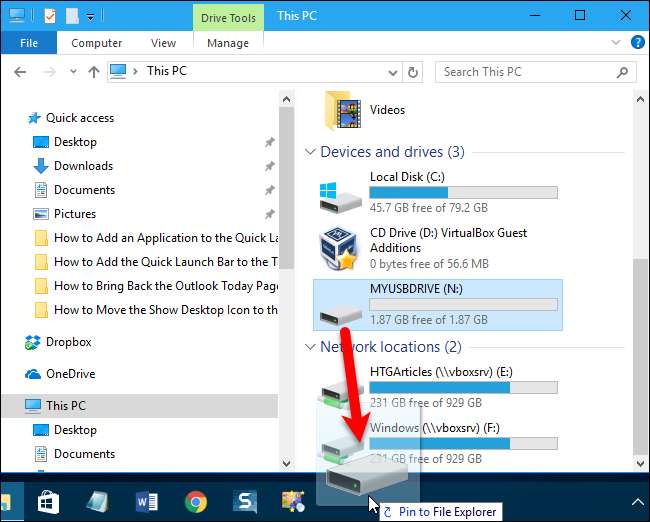
Затем, если вы щелкните правой кнопкой мыши значок проводника, вы сможете получить к нему доступ оттуда. Некоторым пользователям этого может быть достаточно, но мы хотим добавить его на панель задач в виде значка.
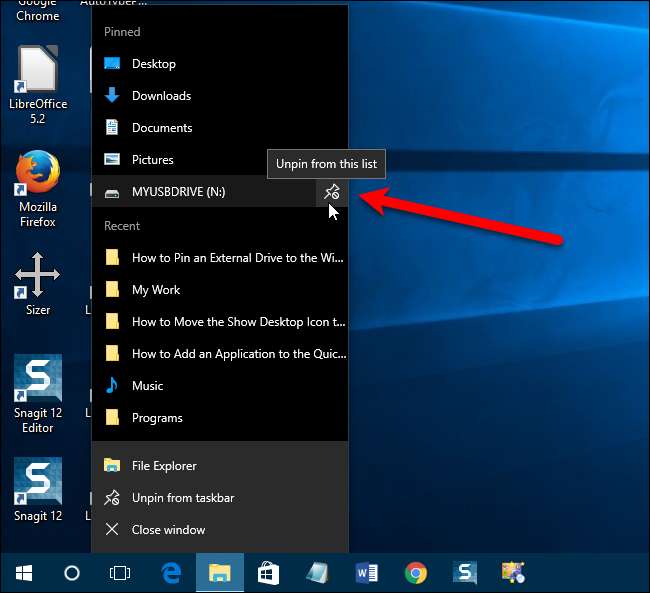
СВЯЗАННЫЕ С: Как назначить постоянную букву диска USB-накопителю в Windows
С помощью быстрого обходного пути мы можем добавить диск в виде значка на панель задач. Однако перед этим нам необходимо назначить постоянную букву диска нашему внешнему диску . Мы собираемся добавить букву диска к значку внешнего диска на панели задач, чтобы буква диска оставалась неизменной каждый раз, когда вы подключаете диск к компьютеру.
После того, как вы назначили букву диска внешнему диску, щелкните правой кнопкой мыши пустую область на рабочем столе и выберите «Создать»> «Текстовый документ».
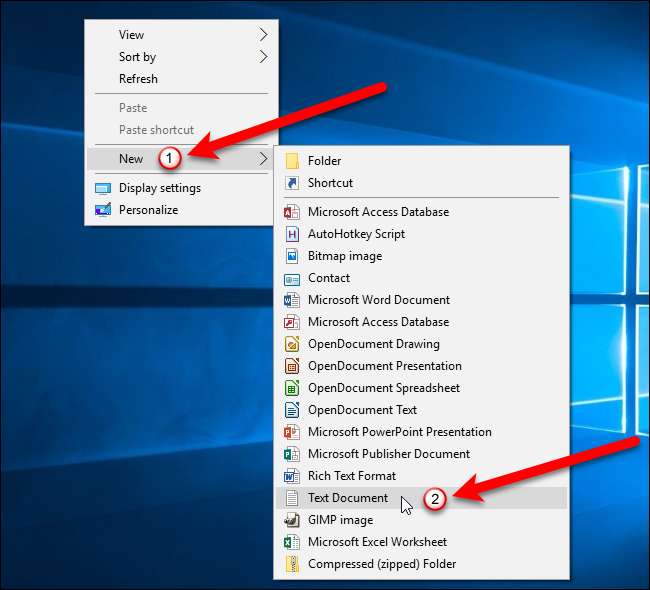
Затем назовите текстовый файл как хотите и измените
.текст
расширение на
.исполняемый файл
. В нашем примере мы добавляем внешний диск N: \, поэтому мы назвали его
Диск N.exe
. Нажмите Ввод.
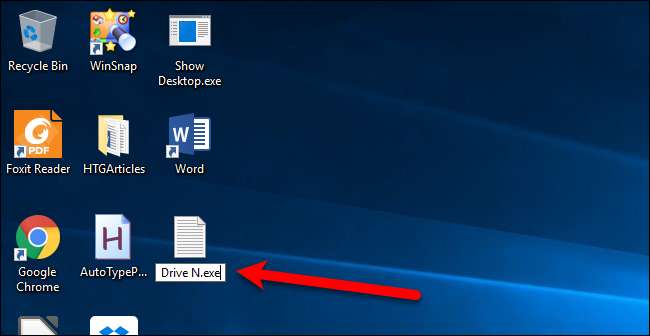
После нажатия Enter вы увидите диалоговое окно с вопросом, действительно ли вы хотите изменить расширение. Нажмите кнопку «Да», чтобы завершить изменение имени файла.
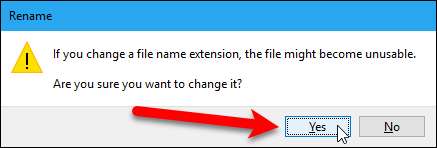
Теперь у нас есть «фиктивный» исполняемый файл (.exe) на рабочем столе. Щелкните файл правой кнопкой мыши и выберите во всплывающем меню «Закрепить на панели задач».

Значок файла будет добавлен на панель задач. Теперь мы добавим постоянную букву диска, которую вы назначили внешнему диску, в свойства значка. Щелкните правой кнопкой мыши значок файла, щелкните правой кнопкой мыши имя файла во всплывающем меню, а затем выберите «Свойства» во втором всплывающем меню.

На вкладке «Ярлык» в диалоговом окне «Свойства» измените «Целевой объект» на букву внешнего диска, например
N: \
, и измените «Start in» на ту же букву диска, как показано на изображении ниже.
Если вы хотите открыть определенную папку на внешнем диске с помощью этого значка, введите путь к папке в полях «Цель» и «Начать в», например
N: \ Моя работа
. Фактически вы можете использовать эту технику, чтобы добавить любую папку на панель задач. Главное, что нужно помнить, - это изменить Target и Start на правильный путь.
Пока не закрывайте диалоговое окно "Свойства". Пока мы находимся в этом диалоговом окне, мы хотим изменить значок на более подходящий, например значок жесткого диска, поэтому нажмите кнопку «Изменить значок» на вкладке «Ярлык».

СВЯЗАННЫЕ С: Как настроить значки в Windows
Вы можете увидеть диалоговое окно с предупреждением о том, что файл не имеет значков. Все в порядке. Нажмите кнопку «ОК», чтобы закрыть это диалоговое окно. Если у файла нет значков, Windows автоматически открывает
shell32.dll
файл в
% SystemRoot% \ System32 \
папка, которая содержит множество значков, из которых вы можете выбирать. Щелкните значок в поле «Выберите значок из списка ниже» и нажмите OK.
Если вы хотите изменить значок на что-то, не включенное в Windows, ознакомьтесь с нашим руководством, Как настроить значки в Windows .

Значок на панели задач не меняется сразу. Вам нужно перезапустить explorer.exe для отображения выбранного значка.
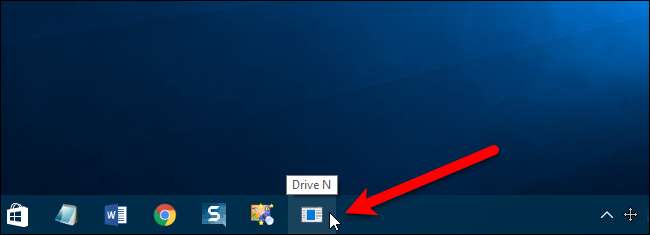
Теперь у нас есть более подходящий значок жесткого диска и быстрый способ доступа к нашему внешнему диску.
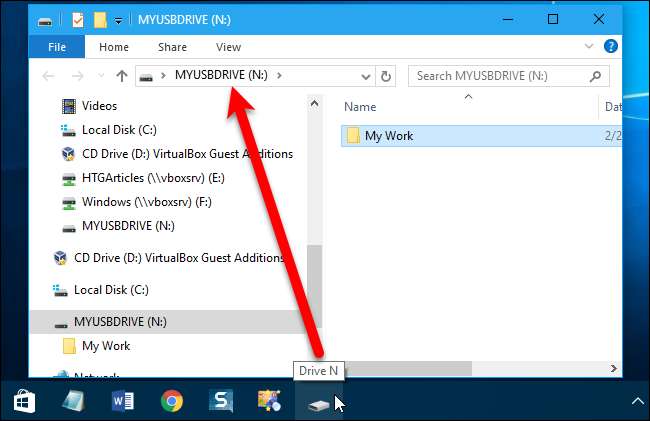
Хотя это может показаться глупым методом простого закрепления диска или другой папки на панели задач, обходной путь эффективен. Это позволит вам получить доступ к внешнему диску всего одним щелчком мыши и сэкономить несколько шагов при переходе к нему.







